Win10系统thumbs.db文件无法删除怎么办?Win10系统删除thumbs.db文件的方法
很多人的电脑都在使用win10系统,不过你们知道Win10系统thumbs.db文件无法删除怎么办吗?下文就是小编为各位带来的Win10系统删除thumbs.db文件的方法,感兴趣的用户快来下文看看吧。
Win10系统thumbs.db文件无法删除怎么办?
方法一:
1、右键单击桌面左下角的“开始”,然后单击“运行”。
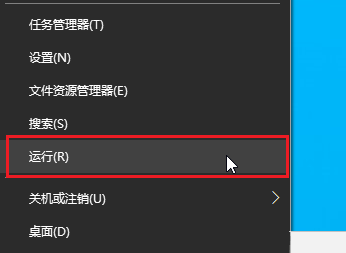
2、在“运行”窗口中输入“gpedit.msc”,然后按回车键。
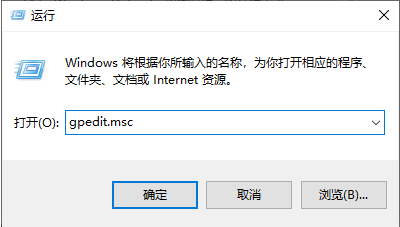
3、在“本地组策略编辑器”窗口中,依次单击找到“用户配置/管理模板/Windows组件/文件资源管理器”,然后右侧的“文件资源管理器”中找到“关闭隐藏的thumbs.db文件中的缩略图缓存”。
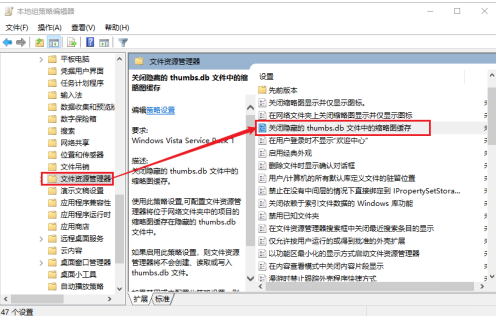
4、双击“关闭隐藏的thumbs.db文件中的缩略图缓存”,然后在弹出的对话框中选择“已启用”,并单击“应用”和“确定”按钮,这样以后就不会产生,并且可以删除thumbs.db文件了。
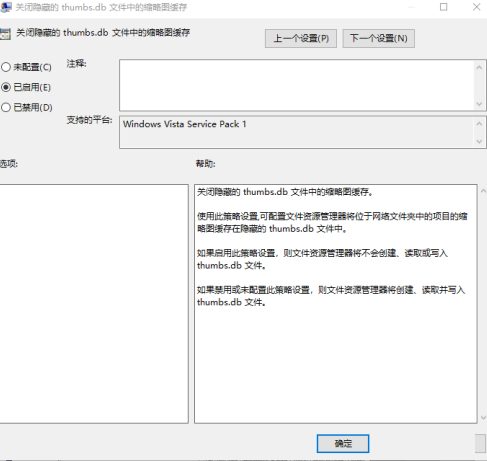
方法二:
1、在腾讯电脑管家登录页面中,找到【工具箱】打开,然后在页面中选择【文件粉碎】点击打开。
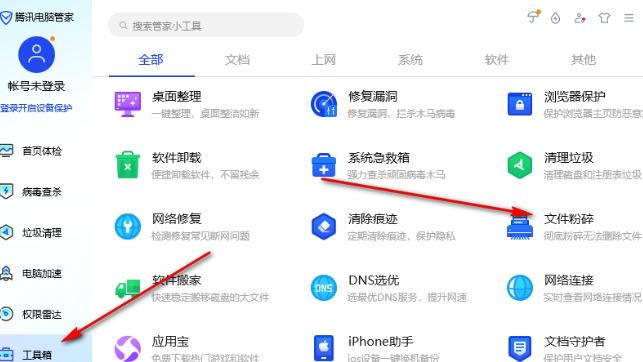
2、进入之后,在页面底部有两种添加文件的方式,如【添加文件】和【添加目录】。
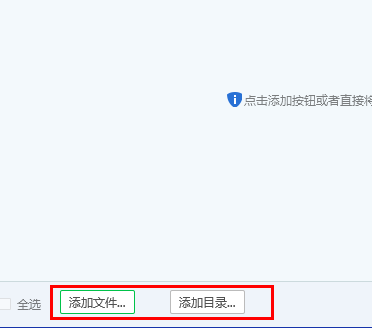
3、点击【添加文件】后,在弹出来的窗口中选择需要删除的文件,点击打开即可添加到页面中,然后点击右下方的【粉碎】按钮即可删除。
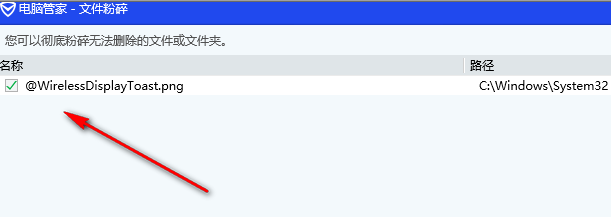
4、如果选择【添加目录】则,在弹出来的窗口中找到需要删除的文件点击确定添加到粉碎文件页面中即可粉碎。
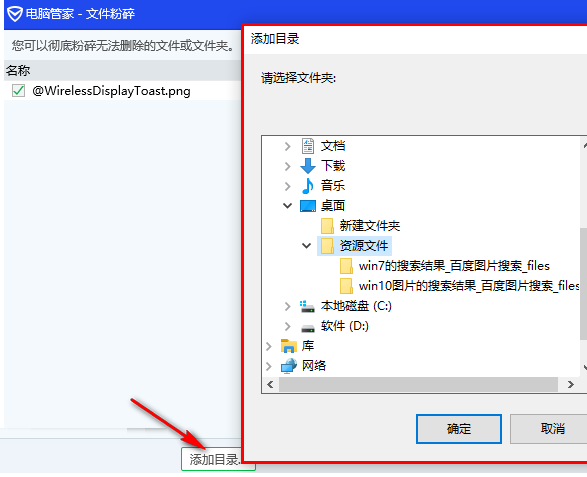










 苏公网安备32032202000432
苏公网安备32032202000432